|
我们拍照的时候,如果遇到天空昏沉的时候,拍出来的照片美感度就没有那么高,当天空场景太单调的时候,就会使得照片没那么出彩,今天我们一起来看下如何更换天空吧! 首先在PS打开图片素材,Ctrl+J复制一层, 接着双击图层空白处调出图层样式 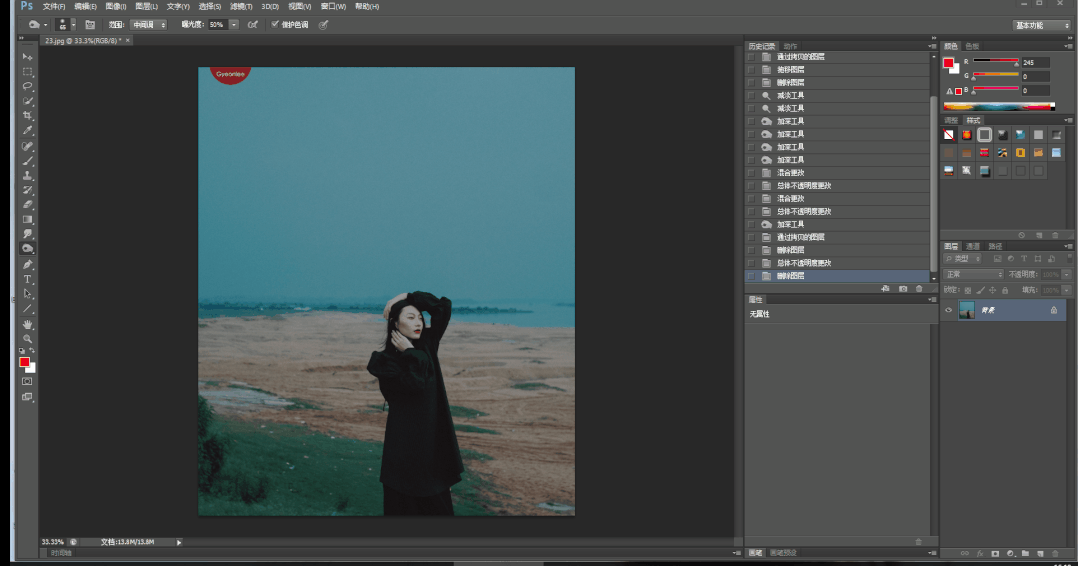 隐藏背景图层,在-混合选项:默认-找到颜色混合带,选择蓝色(天空大部分是蓝色,所以选择蓝色),接着向左调整下方的游标,使得天空部分尽可能消除,也可以按住Alt键将游标分成两部 分进行拉动,进行更细致的消除。 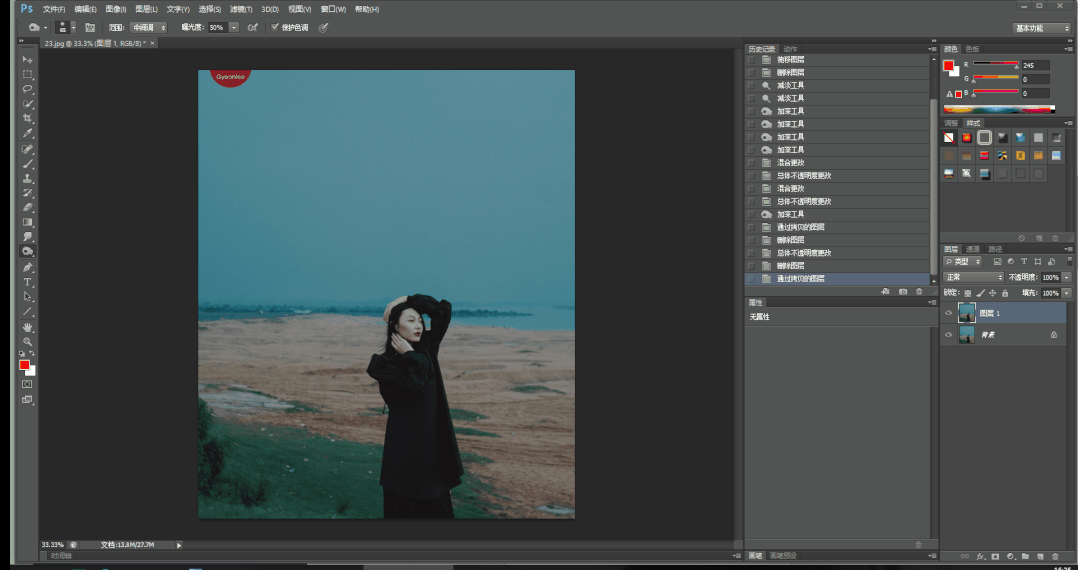 我们可以看到,除了天空之外的有些部分也 被消除了,但是没关系,我们先创建一个空 白图层,填充上任意颜色方便观察(这里选 红色比较明显),接着复制一个背景图层, 创建图层蒙版,按Ctrl+Shift+I进行反相 ,接着选择画笔工具,颜色选择白色,对 被消除的地方进行涂抹,然后隐藏红色图层。  打开天空素材,复制一层,拖到人物素材的 文件中,调整好位置,接着按Ctrl+Shift +Alt+E盖印图层  选择套索工具选中左上角的LOGO,点击菜 单栏-编辑-填充-内容识别进行消除,接着 选择减淡工具,对人物等比较暗的地方进 行涂抹,让整体色调看上去比较协调。 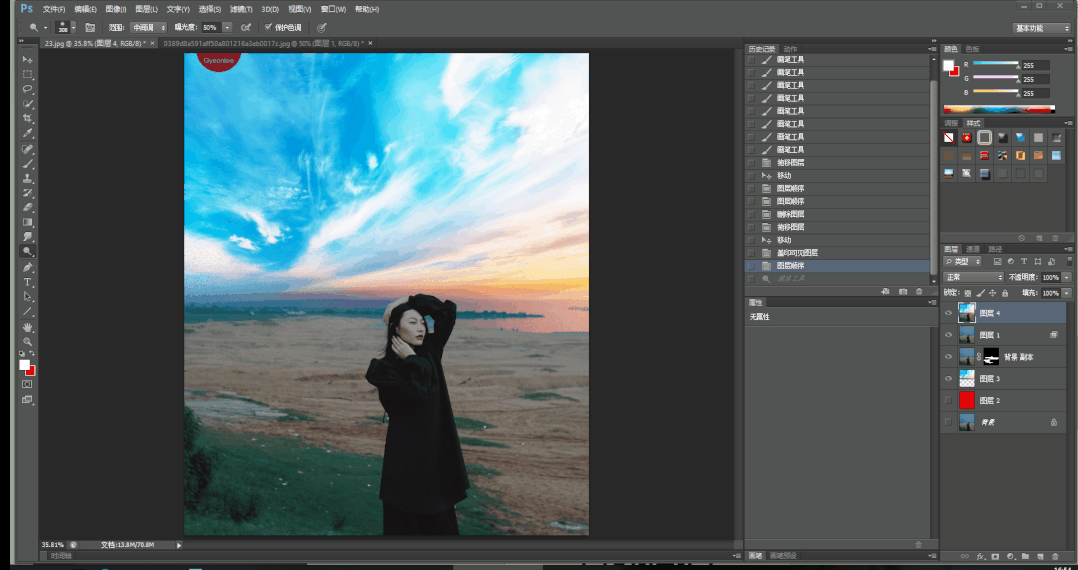 最终效果如下图。 |
